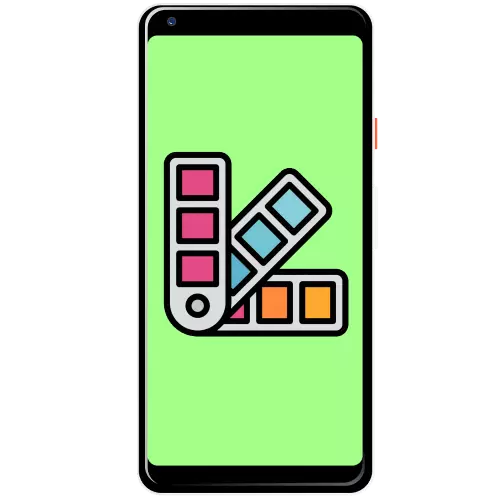
1-ئۇسۇل: سىستېما
بەزى مودېللاردا, ئاندىرويىد Windows يۇمشاق دېتاللىرىنىڭ ساقلانمىلارنى ئۆز ئىچىگە ئالغان SHell نىڭ كۆرۈنۈشىنى كونترول قىلىشتىن يوسۇن بار.شياۋت.
جۇڭگو شىركىتىنىڭ ئۈسكۈنىلىرىگە ئورنىتىلغان MIUI ELEL نىڭ بىرى, جۇڭگو شىركىتىدىكى ئۈسكۈنىلەرگە ئورنىتىلغان MIUI Cylicate نىڭ بىر ئەۋزەللىكى ۋە تېمىلارنى قوشۇش ۋە قوزغىتىشنىڭ ئاددىي ئۇسۇلى.
- ئىچىگە ئورۇنلاشتۇرۇلغان قوراللارنى ئىشلىتىش, «تېما» دېتالىنى ئىشلىتىڭ.
- تىزىملىكتىكى تاللاشنى تاللاڭ ۋە ئۇنى چېكىڭ.
- لايىھىلەش ئۇسلۇبىنى ئورنىتىش ئۈچۈن «ھەقسىز چۈشۈرۈش» نى چېكىڭ.
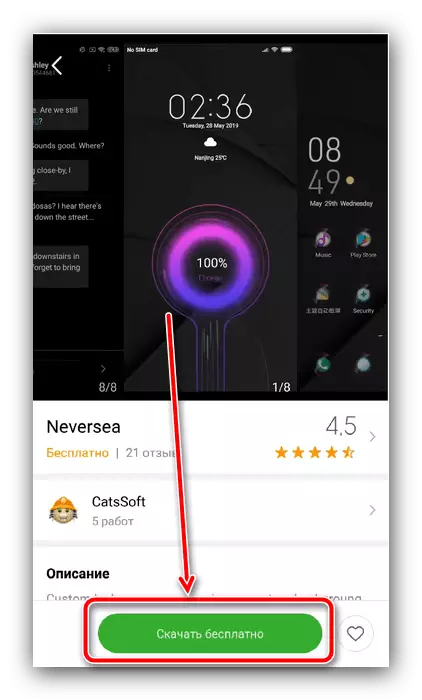
ھېساباتىڭىزنى كىرگۈزۈڭ, ئەگەر ئۇنى بالدۇر قىلالمىغان بولسىڭىز.
تېخىمۇ كۆپ ئوقۇڭ: MI ھېساباتىنى تىزىملاش ۋە ئېلىۋېتىش
- «ئىلتىماس» نى چېكىڭ.
- كۆرۈنمە يۈزىنى تىزىملاش دەرھال دەرھال ئۆزگەرتىلىدۇ.
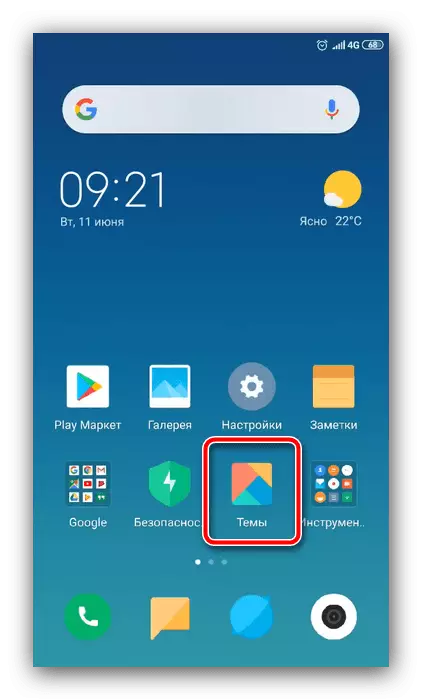
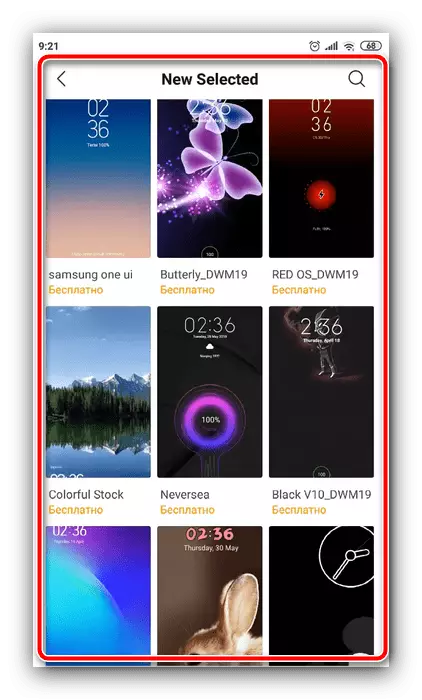
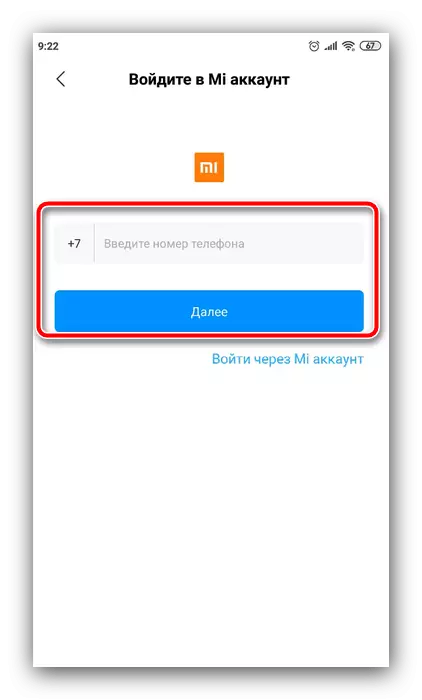
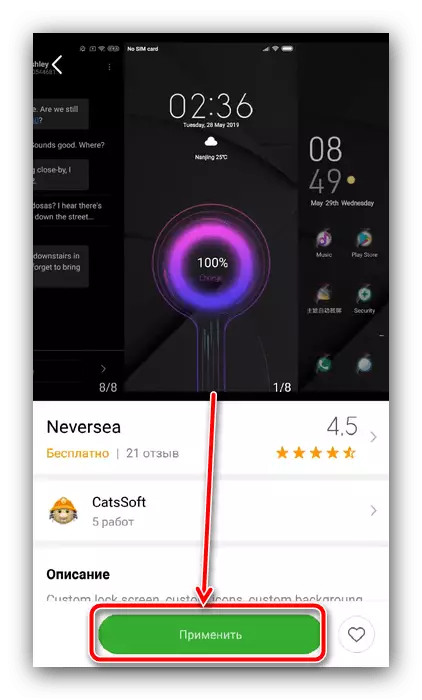
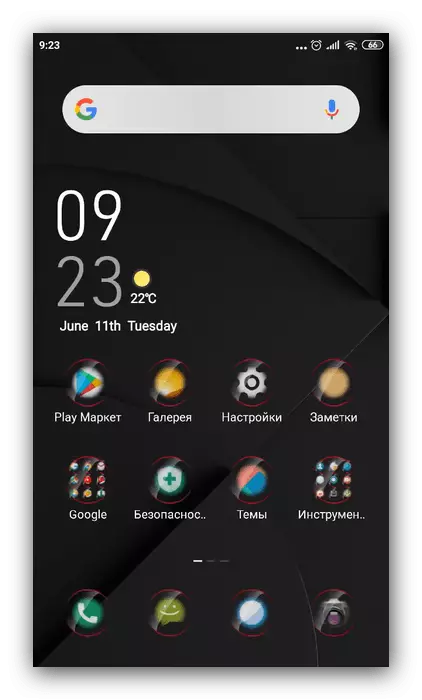
سامسۇڭ
كورېيە ئىشلەپچىقارغان سودا ئىچىدە بىريۇنىڭ كارخانا مال چىقىرىش يىلىغا تارتما بولۇپ, ئىجراچىنىڭ تاشقى قىياپىتىنى تارتقانلىق قورال بار - بىز ئۇنى مەسىلىنى ھەل قىلىش ئۈچۈن ئىشلىتىمىز.
- «تەڭشەكلەر» نى ئېچىڭ ۋە «تام قەغىزى ۋە تېمىچى».
- GradeXTouse غا تايىنىپ, «تېما» بەتكۈچىگە كىرىپ, بار نەرسىلەرنى كۆرۈشنى كۆرىسىز, ياقتۇرىدىغان ۋە چېكىڭ.
- چۈشەندۈرۈشنى ئوقۇڭ, ئاندىن «چۈشۈرۈش» نى چېكىڭ.
- چۈشۈرۈشنى تاماملىغاندىن كېيىن, مۇناسىپ كۇنۇپكىنى بېسىش ئارقىلىق لايىھەنى بۇ ئىشنى ئىشلىتىڭ ۋە مەشغۇلاتنى جەزملەشتۈردى.
- تېما قوللىنىلىدۇ.
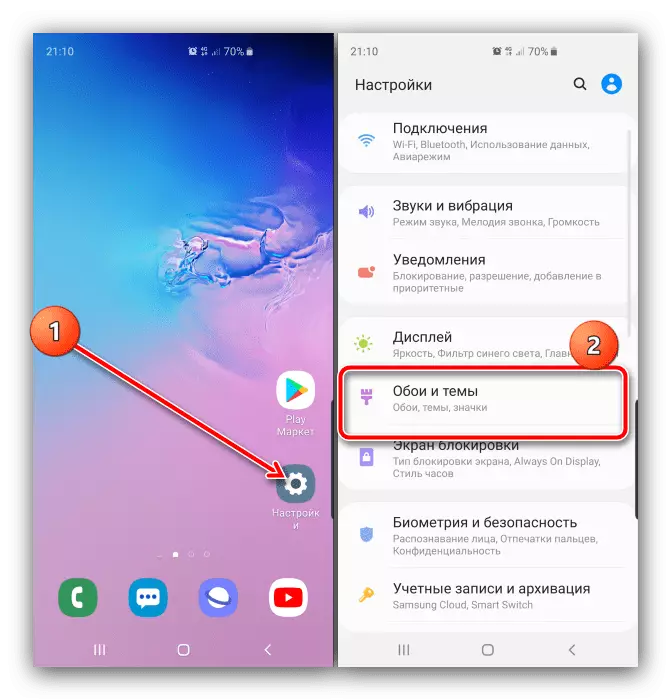
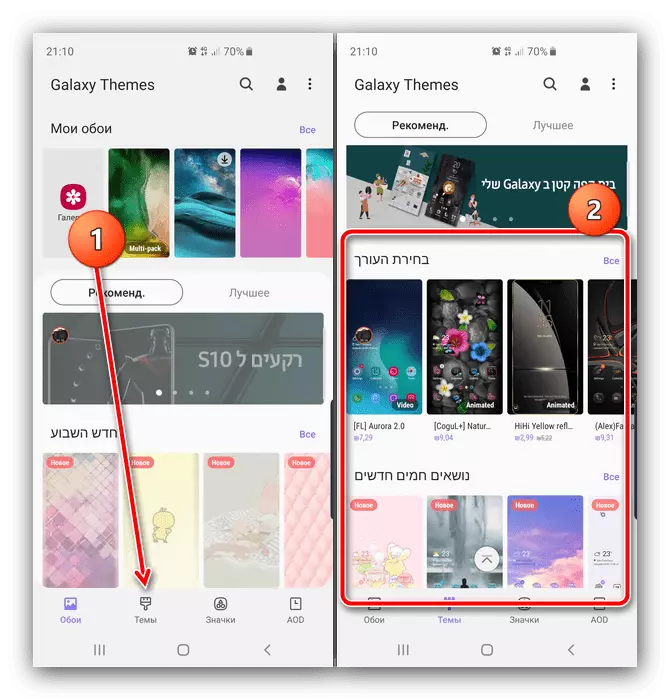
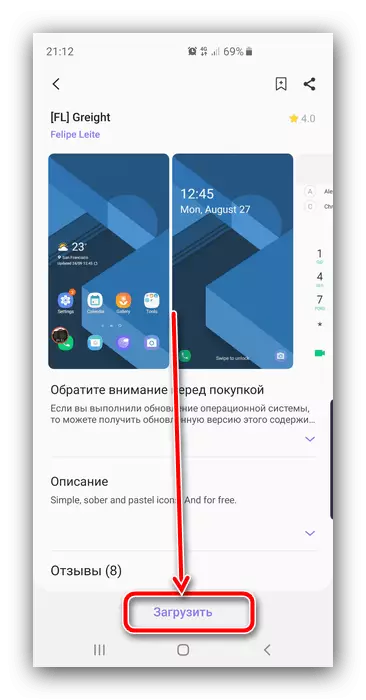
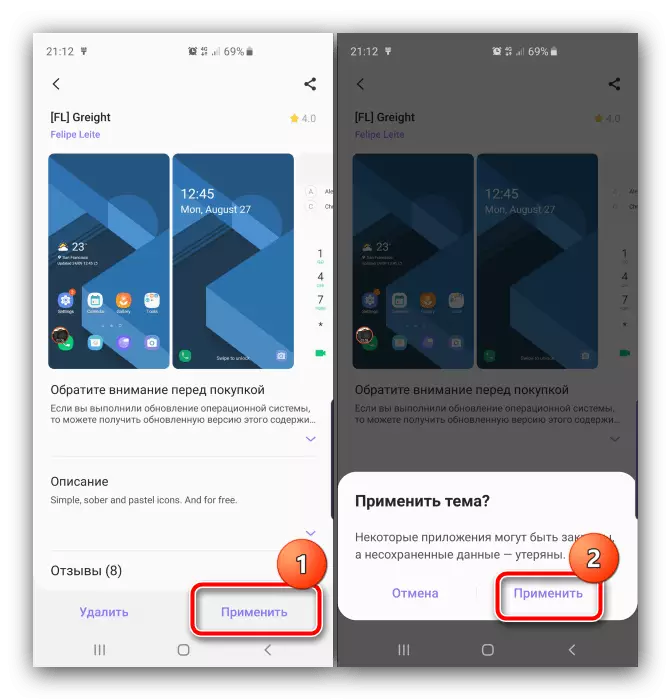
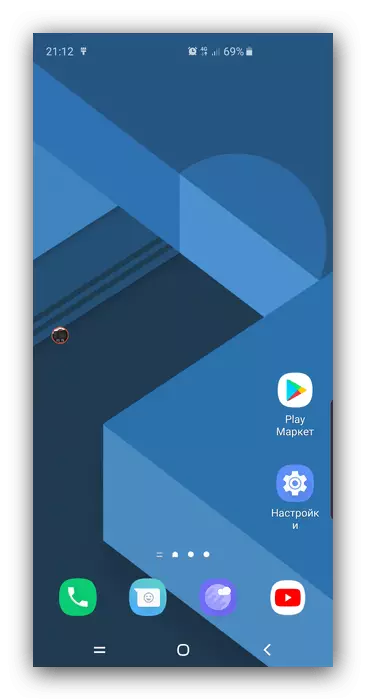
خۇاۋېي.
خۇWweev نىڭ ئەقلىي ئىقتىدارلىق تېلېفون رىقابەتچىلەرنىڭ ئارقىسىدا تەۋرمىگەن, ئۇلارنىڭ شېكىپىدا ئېلان قىلىنىپ, تېمىنى ئۈچىنچى تەرەپ مەبلىغىسىز ئۆزگەرتىش مۇمكىنچىلىكى بار.
- شياۋمى ياكى سامسۇڭغا ئوخشاش, ئۇ ئۆزىنىڭ دۇكىنىدىن ئەپيالايدۇ, ئۇنى قوللىنىشچان پروگرامما ياكى ئۈستەل يۈزىدىن ئېچىڭ.
- دۇكاننىڭ ئاساسلىق كۆزنىكىدە «تېما» بەتكۈچىنى چېكىڭ.
- ئىشلەتكىلى بولىدىغان تاللاشلار تىزىملىكى ئارقىلىق (بەختكە قارشى, ئۇلارنىڭ كۆپىنچىسى پۇل تۆلەيدۇ), ئاندىن ياقتۇرىدىغانلارنى چېكىڭ.
- «ھەقسىز چۈشۈرۈش» (ياكى «سېتىۋېلىش» (ياكى «سېتىۋېلىش») نى چېكىڭ.
- تەڭشەلگەندە, ئىلتىماس قىلىش كۇنۇپكىسى بار - ئۇنى چېكىپ تەرتىپنى تاماملاڭ.
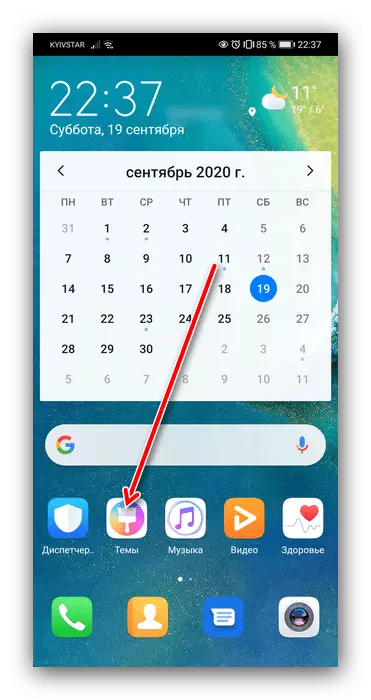
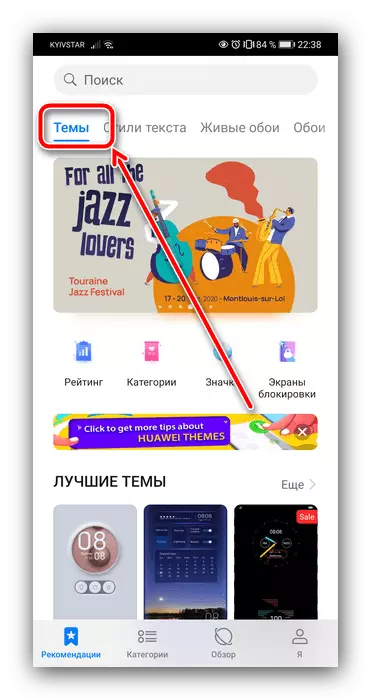
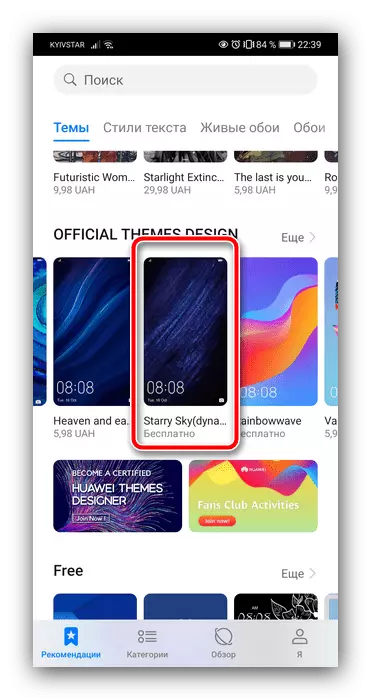
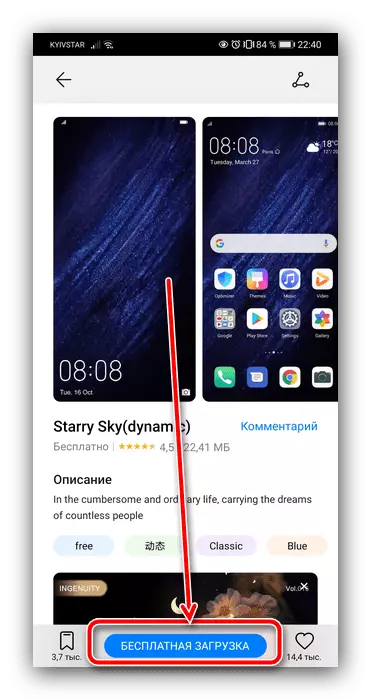
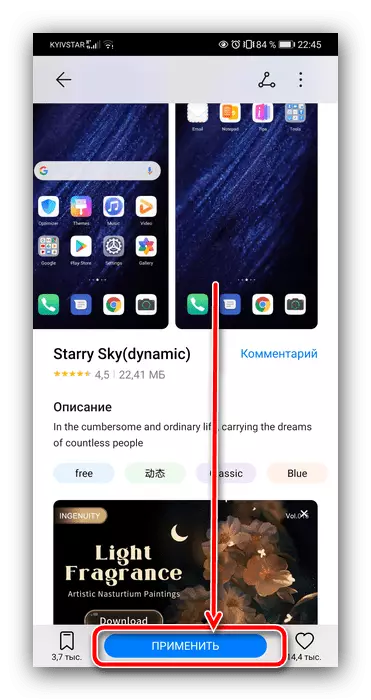
بەختكە قارشى, ساپ ئاندىرويىدتا بۇ ئورۇنغا ئىگە بولغاچقا, شۇندىلا بۇ ئۈسكۈنىلەرنىڭ ئىگىلىرى ئۈچىنچى تەرەپنىڭ ھەل قىلىنغان ئۈچىنچى تەرەپ ھەل قىلىش ھوقۇقىنى ئىشلىتىدىكەن.
2-خىل ئۇسۇل: ئۇنىۋېرسال قوراللار
ئەگەر لايىھەنى ئۆزگەرتىش ئۈچۈن سىستېما ھەل قىلىش چارىسى بىر نەرسە ياكى يۇمشاق دېتاللىرىڭىزدىن رازى بولمىسا, ئاندىرويىد سىستېمىسىغا ماس كېلىدىغان بارلىق ئەقلىي ئىقتىدارلىق تېلېفون ۋە تېلېفونچىلار ئۈچۈن ماس كېلىدىغان ئۇنىۋېرسال قوراللار بار. - ئۈچىنچى تەرەپ كۈملىشىش قوللايدۇ. بۇنداق كىشىلەرگە Google Play بازىرىدا كۆپىنچە, بىز Apexceher نى ئىشلىتىمىز.
Google Play بازىرىدىن APEX قوزغىغۇچنى چۈشۈرۈڭ
- قوللىنىشچان ئۈستەل يۈزىدە, «تېمىلارنى« تېما »نى تېپىپ چېكىڭ.
- بۇ كۆزنەكتە «توردا» ۋە «چۈشۈرۈش» ناملىق ئىككى بەتكۈچنى ئۆز ئىچىگە ئالىدۇ. بىرىنچىسى تېما بىلەن بىر دۇكان, ئىككىنچىسى باشقۇرغۇچى ئورنىتىلغان.
- يېڭى لايىھىلەش ئۇسلۇبىنى چۈشۈرۈش, «تورغا» بۆلەكنى ئىشلىتىپ ئۆزىڭىز ياقتۇرىدىغان تاللاشلارنىڭ بىرىنى چېكىڭ.
- چۈشۈرۈلگەن تۈرنى ئاكتىپلاش ئۈچۈن, چۈشۈرۈش بەتكۈچىگە كىرىڭ, ئاندىن ئۇنىڭغا ماس كېلىدىغان ئورنىنى چېكىڭ.
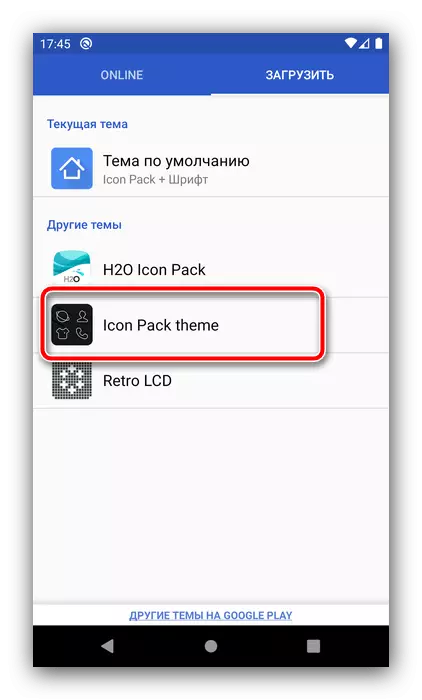
بۇ ئورالمىغا مۇناسىۋەتلىك قىسقا ئۇچۇرلارنى بىلىسىڭىز بولىدۇ (مەسىلەن Secorst كۆرسىتىش), ئېھتىياجلىق بولغان لايىھىلەش ئېلېمېنتلىرىنى چىقىرىۋېتىش. ئورالمىنى قوزغىتىش ئۈچۈن «قوللىنىش» نى چېكىڭ.
- ئۇنىڭدىن كېيىن, «ئۆي» نى چېكىپ, تېمىنىڭ قانداق قوللىنىلغانلىقىنى تەكشۈرۈڭ. بەختكە قارشى, ئۇ ھەمىشە توغرا بولمايدۇ, چۈنكى لايىھىلەش APEX قوزغىتىش بىلەن مەخسۇس ماس كەلمەيدۇ.
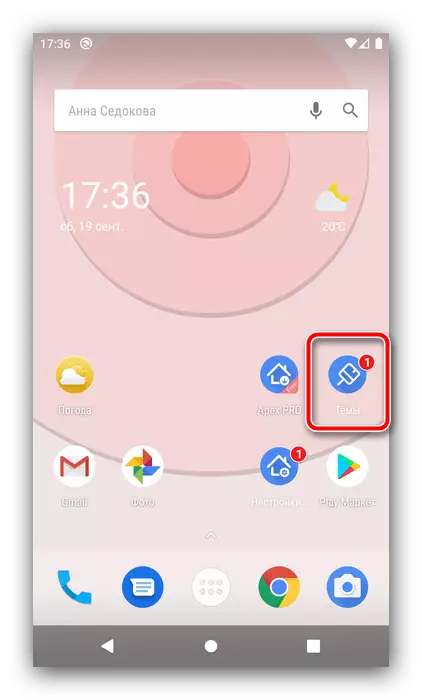
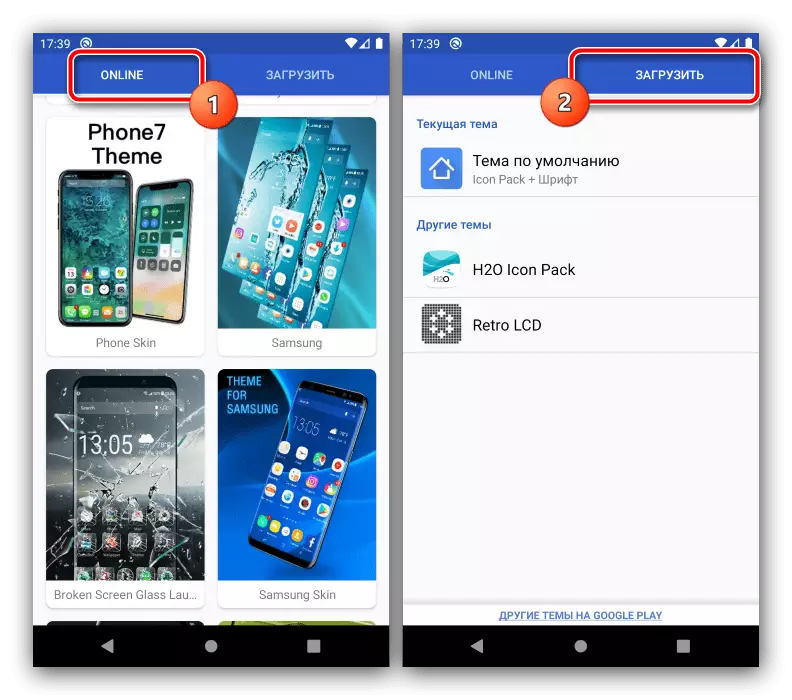
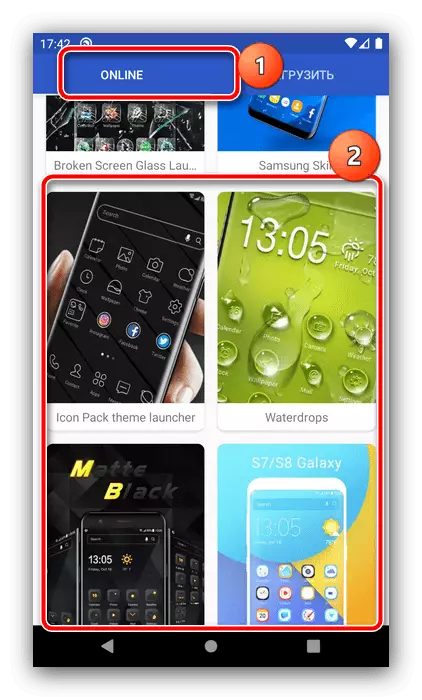
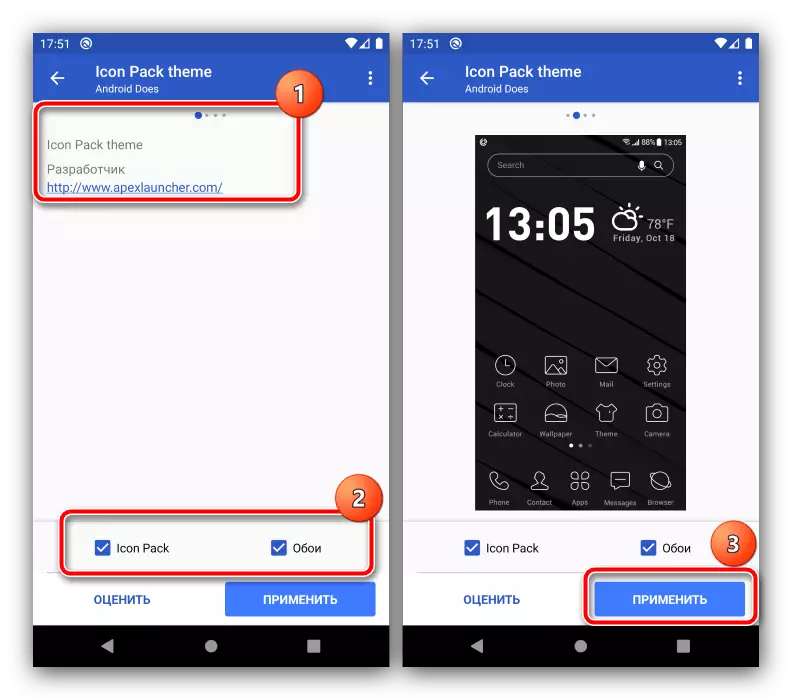
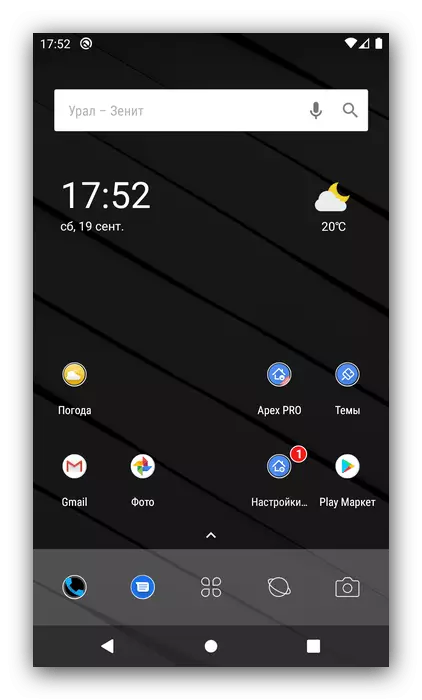
باشقا ئۈچىنچى تەرەپ قېپىدىكى باشقا مەشغۇلاتلار بۇ تاللاشنىڭ قوللىشىغا ئاساسەن دېگۈدەك بولىدۇ.
